Propaganda
Cada Aplicativo para podcast para iOS O Melhor Aplicativo de Podcast para iPhone e iPad: 7 Principais Opções ComparadasProcurando o melhor aplicativo de podcast para iPhone e iPad? Aproveite seus podcasts favoritos com esses ótimos aplicativos de podcast repletos de recursos. consulte Mais informação adota uma abordagem um pouco diferente para ouvir podcast. O aplicativo Podcasts da Apple tem como padrão mostrar uma lista de episódios não reproduzidos. Tela inicial do Pocket Cast Como gerenciar sua coleção de podcasts usando Pocket CastsOs podcasts estão crescendo em popularidade. O problema é que sua coleção de podcasts provavelmente está ficando um pouco fora de controle. Neste artigo, explicamos como gerenciar sua coleção de podcasts usando o Pocket Casts. consulte Mais informação mostra uma grade dos seus podcasts. Castro em vez disso, solicita que você adicione um episódio individual à sua fila.
Céu nublado adota uma abordagem de playlist primeiro. Depois de se inscrever em vários podcasts, o que você verá primeiro após abrir o aplicativo é a seção Listas de reprodução. Uma lista de reprodução Todos os episódios já será criada para você. Na interface do usuário, é altamente recomendável que você crie uma lista de reprodução para gerenciar seus podcasts. É a melhor maneira de experimentar o Overcast. E é disso que vamos falar hoje.
Por que o nublado é melhor do que o Podcasts App
O Overcast é o melhor aplicativo de podcast para iPhone e iPad, devido ao seu equilíbrio entre simplicidade elegante e recursos poderosos. Pode demorar um pouco para se acostumar, mas quando você o fizer, estará navegando no aplicativo e se perguntará como usou qualquer outro aplicativo, especialmente o Podcasts da Apple.
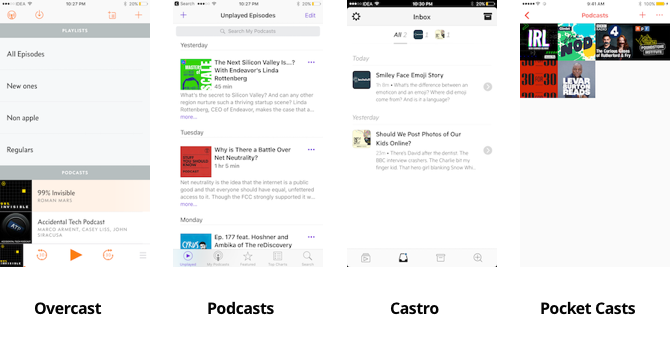
Se você estiver usando o aplicativo Podcasts integrado no seu iPhone, o Overcast será uma atualização e tanto. Não é apenas mais fácil encontre e assine podcasts Como encontrar novos podcasts aleatórios com base na duração dos episódiosSe você tem um pouco de tempo e deseja ouvir um podcast aleatório que se encaixa nessa quantidade de tempo, esta é a maneira perfeita de fazê-lo. consulte Mais informação , O Overcast possui recursos avançados para o usuário que o aplicativo Podcast simplesmente não possui.
Há gerenciamento de lista de reprodução de nível profissional e uma fila fácil de gerenciar. Além disso, o recurso Volume Boost aumenta inteligentemente o volume sem distorcer o som. O recurso Smart Speed remove o silêncio, o que significa que você acaba ouvindo mais podcasts ao mesmo tempo.
O design do Overcast é simples, mas quando você se acostumar, começará a apreciar a eficiência. Quase tudo aqui funciona usando furtos. Coisas como a reprodução de episódios e listagens de podcast aparecem como gavetas. Você pode deslizar para baixo em qualquer lugar para dispensá-los e voltar à página anterior.
Assine podcasts ou adicione episódios
Na tela inicial de Overcast, toque no mais "+" botão no canto superior direito. Aqui você encontrará recomendações do Twitter Como obter ótimas recomendações de livros usando o TwitterSe você é um leitor ávido e também ativo no Twitter, pode combiná-los para obter ótimas novas recomendações para seus próximos livros. consulte Mais informação (depois de vincular sua conta do Twitter) e algumas coleções para diferentes categorias. Nublado Destaque A guia não é nem de longe tão abrangente quanto o aplicativo Podcasts da Apple. Mas você pode procurar qualquer podcast que desejar na barra de pesquisa.
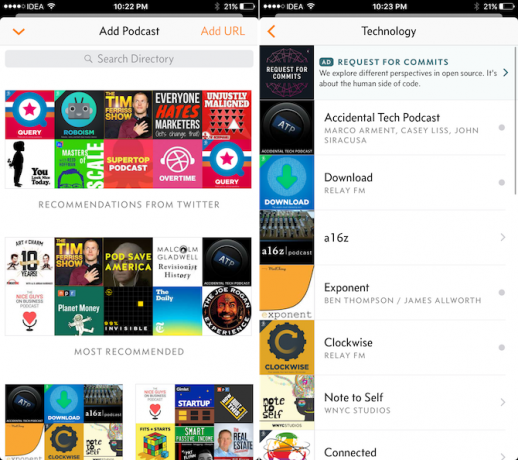
Depois de encontrá-lo, você pode tocar em Se inscrever para adicionar o podcast ao seu feed, ou você pode tocar em um episódio individual para começar a reproduzi-lo ou fazer o download.
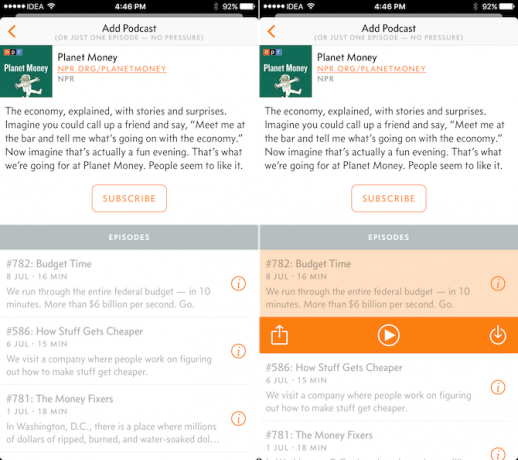
Depois de se inscrever em um podcast, acesse o Definições guia para o podcast e você poderá personalizar quantos episódios mais recentes serão mantidos, receber notificações e como os episódios são classificados.
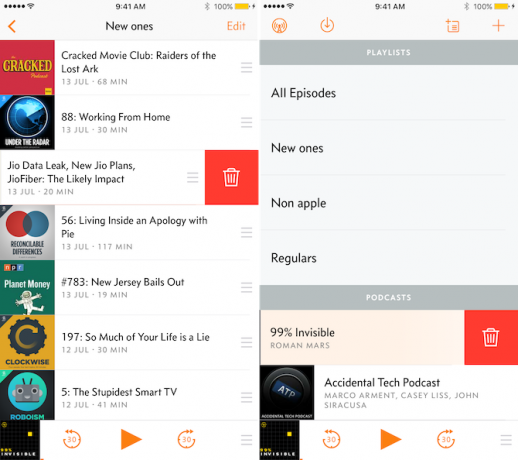
Excluir um podcast ou um episódio também é bastante fácil. Na exibição em lista, deslize para a esquerda e toque no ícone Excluir botão.
Crie uma lista de reprodução inteligente
Depois de se inscrever em vários podcasts, é hora de criar sua primeira lista de reprodução. Vamos criar uma lista de reprodução de podcasts que você ouve religiosamente todas as semanas, incluindo aquele que você ter para ouvir assim que terminar, não importa a duração da sua fila.
Toque no Nova Playlist ícone e selecione Nova lista de reprodução inteligente. Dê um nome a ele e verifique se está classificado por Mais novo para mais antigo.
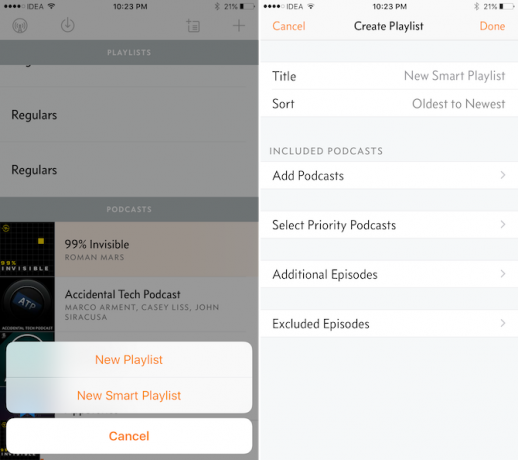
Então, de Adicionar podcasts seção, toque nos podcasts que você ouve toda semana.
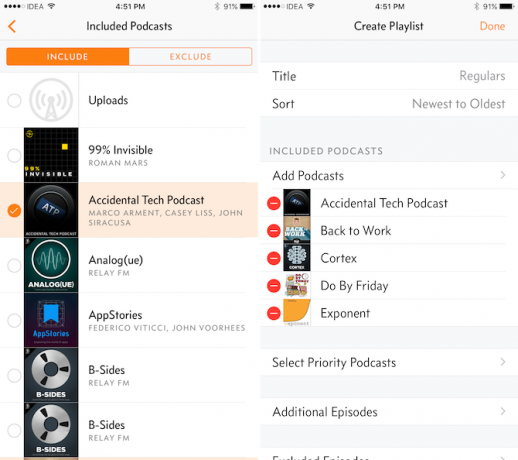
Depois toque em Selecionar podcasts prioritáriose selecione o podcast que você deseja exibir no topo da lista, não importa o quê.

Você também pode adicionar episódios individuais de podcast do seu feed a esta lista de reprodução. Toque Feito e a lista de reprodução será salva.
Use a fila efetivamente
Primeiro, toque no ícone Nublado e verifique se Reprodução contínua opção está ativada. Isso garantirá que a reprodução não pare após a conclusão do episódio atual.
Assim como as listas de reprodução, a fila é uma grande parte do aplicativo. Como ouvinte regular de podcast, você frequentemente deseja organizar o episódio que será reproduzido a seguir. Nublado oferece várias maneiras de fazer isso.
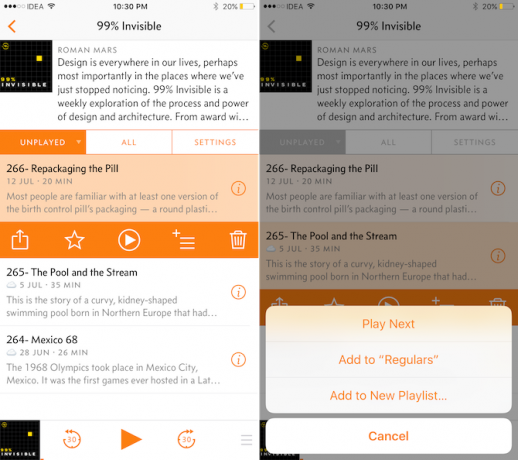
Quando você recebe uma notificação de que um novo episódio está fora, você pode adicioná-lo à fila 3D tocando na notificação Tudo o que você pode fazer com o toque em 3D no seu iPhoneO toque em 3D é realmente apenas um nome sofisticado para uma tela sensível à pressão, mas adiciona toda uma gama de opções de entrada extras ao iOS. consulte Mais informação . Quando você toca em um episódio da lista, ao lado do botão Reproduzir, você encontra um Adicionar à fila botão e selecione Tocar Próximo. Você também pode adicionar um episódio a uma lista de reprodução usando esta opção.
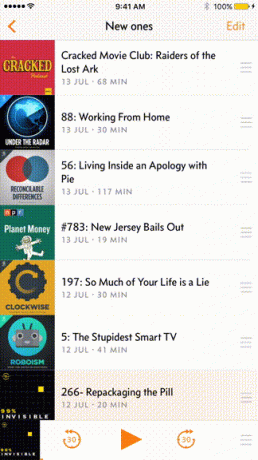
Reordenar a fila quando você está em uma lista de reprodução é ainda mais fácil. No bar à direita de cada lista de episódios, você encontrará uma alça. Toque e segure-o e deslize para cima ou para baixo para mover o episódio para cima ou para baixo na fila.
Personalizar recursos de reprodução
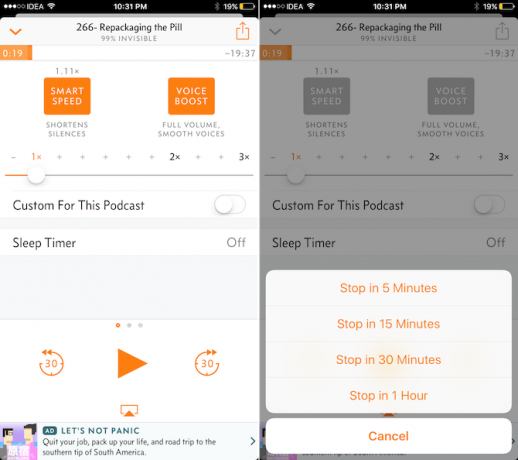
Depois de começar a reproduzir um podcast, toque no mini player e deslize para a direita para acessar os controles de reprodução. A partir daqui, você deve tentar ativar Voice Boost e Smart Speed recursos. Você também pode acelerar o podcast. Abaixo, você pode definir um temporizador para 15 ou 30 minutos.
Ativar modo escuro
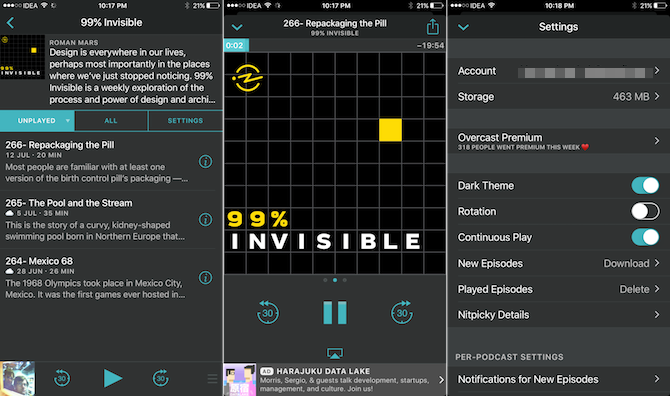
Nublado tem um modo escuro realmente doce que não inverte apenas as cores. De Definições (toque no ícone Nublado na parte superior esquerda), ative Modo escuro e você verá que a tipografia muda e o fundo se transforma em um azul escuro. E os detalhes em laranja se transformam em um tom mais claro de azul. Está tudo muito mais calmo.
Dê uma olhada nas configurações
Por fim, vamos dar uma olhada detalhada no menu Configurações. Nublado esconde opções menores aqui. E se você é como eu, convém personalizar o aplicativo até obtê-lo da maneira certa. Aqui está o que você obtém no menu Configurações.
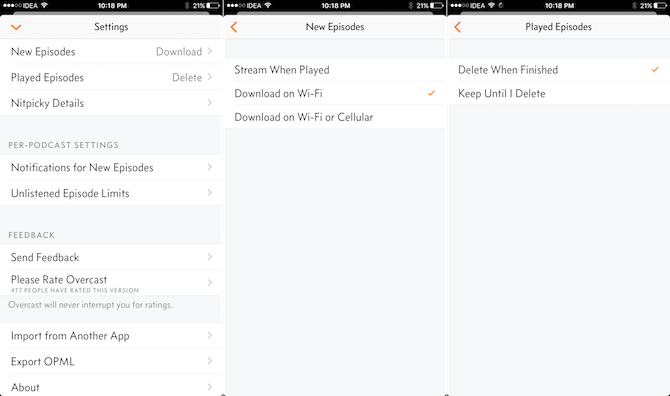
Novos episódios: Aqui, você pode selecionar se o aplicativo deve baixar novos episódios por Wi-Fi, Celular ou apenas transmitir quando reproduzido.
Episódios jogados: É uma prática recomendada permitir que o aplicativo exclua automaticamente o episódio quando você terminar de reproduzi-lo. Como alternativa, você pode optar por mantê-lo até que seja excluído manualmente.
Detalhes Nitpicky: Nesta seção, você pode selecionar os intervalos de busca, desativar a função remota do fone de ouvido e muito mais.
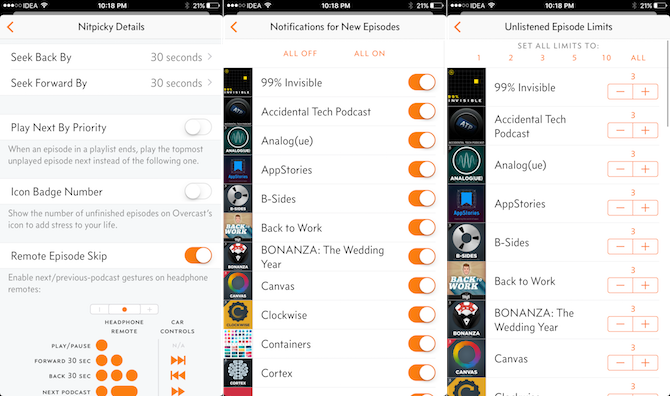
Notificações para novos episódios: Se você deseja apenas notificações para podcasts específicos, é possível personalizá-lo aqui.
Limite de episódios não ouvidos: Por padrão, o aplicativo mantém apenas os três últimos episódios não listados. Mas você pode aumentar ou diminuir o limite por podcast.
Upgrade para Premium
Nublado é um dos poucos aplicativos em que os anúncios são realmente úteis. O Overcast agora possui seu sistema de publicidade, onde mostra podcasts e serviços nos banners. Na verdade, encontrei alguns novos podcasts dessa maneira.
Se você não é fã de anúncios, pode se inscrever no Overcast Premium por US $ 9,99 / ano. Ele remove todos os anúncios e adiciona novos recursos, como a capacidade de enviar seus próprios arquivos para sua conta do Overcast e um novo ícone escuro.
O que você usa para acompanhar os podcasts no seu iPhone? Quais são alguns dos seus podcasts favoritos? Compartilhe conosco nos comentários abaixo.
Khamosh Pathak é um escritor freelancer de tecnologia e Designer de Experiência do Usuário. Quando ele não está ajudando as pessoas a tirar o melhor proveito de sua tecnologia atual, está ajudando os clientes a projetar aplicativos e sites melhores. Em seu tempo livre, você o encontrará assistindo especiais de comédia na Netflix e tentando mais uma vez, ler um longo livro. Ele é @pixeldetective no Twitter.


